使用ss命令是查看Linux系统服务端口和连接状态的首选方法,ss -tuln可快速列出所有监听的TCP和UDP端口,结合-p参数能显示占用端口的进程信息,通过过滤条件还可定位特定端口、IP或连接状态,相比已过时的netstat,ss直接从内核获取数据,性能更强、功能更丰富,适用于高效诊断端口冲突、连接异常等问题。
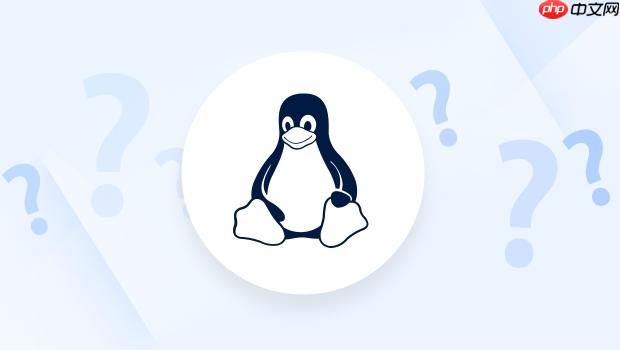
在Linux系统里,想知道哪些服务占用了哪些端口,或者哪些连接正在活跃,最直接有效的方法就是使用
ss
netstat
ss
netstat
要查看Linux系统中的服务端口,最常用且推荐的命令组合是
ss -tuln
ss -tuln
-t
-u
-l
-n
ss -tuln
输出通常会显示本地地址、端口、对等地址、端口以及连接状态。
如果你想查看所有连接(包括监听和已建立的连接),可以去掉
-l
ss -tun
如果还需要查看是哪个进程在使用这些端口,可以加上
-p
ss -tulnp
这个输出会额外显示进程ID (PID) 和进程名称。
对于特定的端口,比如你想知道80端口是不是被占用了,可以结合
grep
ss -tuln | grep :80
或者,如果你想查看所有已建立的HTTP连接:
ss -antp state established '( sport = :http or dport = :http )'
这里
state established
sport
dport
:http
至于
netstat
ss
ss
netstat -tuln netstat -tulnp netstat -tuln | grep :22
我个人觉得,如果你在一个较新的Linux发行版上,直接上手
ss
netstat
ss
netstat
说实话,这个问题我经常被问到,尤其是在一些老旧的教程还在推荐
netstat
netstat
net-tools
ss
iproute2
iproute2
ip
从技术角度看,
ss
netstat
/proc/net/
netstat
ss
ss
timer
mem
TIME_WAIT
ss -s
ss -o state time-wait
ss
ss
光知道
ss -tuln
ss
比如说,你想看所有处于
ESTABLISHED
ss -antp state established
这个命令可以帮你快速定位到当前哪些连接是活跃的。如果发现大量连接处于非正常状态(比如
CLOSE-WAIT
FIN-WAIT-1
再比如,你想看某个特定IP地址(比如
192.168.1.100
ss -ant '( dport = :80 or sport = :80 ) and ( dst 192.168.1.100 or src 192.168.1.100 )'
这种复杂的过滤表达式是
ss
还有一点,
ss
-x
ss -x
这会列出所有Unix域套接字,包括它们的状态和路径。很多本地服务,比如
systemd
在日常的系统维护和开发中,端口冲突和网络连接问题是家常便饭。
ss
netstat
ss
最常见的问题是“Address already in use”(地址已被占用)。当你尝试启动一个服务,比如Nginx或者Apache,它却报错说端口已经被占用了。这时候,我会立刻敲下:
ss -tulnp | grep :80
(假设是80端口冲突) 这个命令会直接告诉我,是哪个进程(通过PID和进程名)正在监听80端口。通常情况下,会发现是另一个Nginx实例、一个测试服务,或者干脆是之前没关干净的进程。知道了“是谁”,解决起来就容易多了,要么停掉它,要么换个端口。
另一个常见场景是服务启动了,但外部无法访问。这时候,除了检查防火墙,我首先会确认服务是不是真的在监听我期望的端口,以及它监听的是哪个接口。
ss -tuln | grep :你的端口号
如果服务应该监听在所有接口(
0.0.0.0
ss
127.0.0.1
bind
此外,网络连接的
TIME_WAIT
TIME_WAIT
ss -s # 快速查看各种状态的连接汇总 ss -ant state time-wait # 查看所有处于TIME_WAIT状态的连接
通过这些信息,我可以判断
TIME_WAIT
net.ipv4.tcp_tw_reuse
net.ipv4.tcp_tw_recycle
tcp_tw_recycle
这些命令,说白了,就是你的网络“听诊器”。它们能告诉你网络连接的“心跳”和“呼吸”,帮你快速定位到问题的症结所在,而不是盲目地猜测。
以上就是如何在Linux中查看服务端口 Linux ss与netstat对比的详细内容,更多请关注php中文网其它相关文章!

每个人都需要一台速度更快、更稳定的 PC。随着时间的推移,垃圾文件、旧注册表数据和不必要的后台进程会占用资源并降低性能。幸运的是,许多工具可以让 Windows 保持平稳运行。

Copyright 2014-2025 https://www.php.cn/ All Rights Reserved | php.cn | 湘ICP备2023035733号